您需要在 wordpress 中為文本添加下劃線或對齊嗎?
WordPress 過去在可視化編輯器中同時具有對齊和下劃線文本按鈕。但是,它們已被刪除并且不再可用。
在本文中,我們將向您展示如何在 WordPress 中添加下劃線和對齊文本按鈕。
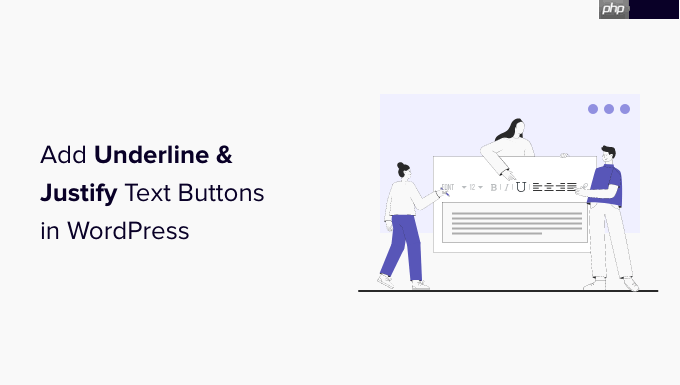
為什么在 WordPress 中添加下劃線和對齊文本按鈕?
您想在WordPress 網站上編輯帖子和頁面時恢復丟失的下劃線和對齊按鈕嗎?這些按鈕已從WordPress 4.7的帖子編輯器中刪除,但幸運的是有一種方法可以將它們恢復。
但是,您應該考慮不要在網站上的文本下劃線和對齊,有幾個原因。
首先,帶下劃線的文本可能看起來像鏈接,當用戶認為鏈接不起作用時,他們可能會感到沮喪。此外,對齊的文本可能會使您的內容更難以閱讀,尤其是在小屏幕上。
話雖如此,讓我們來看看如何在 WordPress 中添加下劃線和對齊文本按鈕。我們將向您展示如何對塊編輯器和經典編輯器執行此操作。我們還將向您展示如何使用鍵盤快捷鍵為文本添加下劃線和對齊,而無需使用按鈕。
- 使用鍵盤快捷鍵為文本添加下劃線和對齊
- 將下劃線和對齊文本按鈕添加到塊編輯器
- 向經典編輯器添加下劃線和對齊文本按鈕
使用鍵盤快捷鍵為文本添加下劃線和對齊
您不需要插件或工具欄圖標來在 WordPress 中為文本添加下劃線或對齊。相反,您可以簡單地使用鍵盤快捷鍵。
要為文本添加下劃線,只需在 WordPress 中選擇要添加下劃線的文本,然后按Ctrl+U(?windows 上)或Command+U(?Mac 上)。就是這樣。此鍵盤快捷鍵適用于塊編輯器和經典編輯器。
還有另一個用于對齊文本的鍵盤快捷鍵。只需選擇文本并按Windows 中的Shift+Alt+J或 Mac 上的Command+Option+J,文本就會對齊。
但是,用于對齊文本的鍵盤組合僅適用于經典編輯器。如果您使用塊編輯器,那么您將無法使用鍵盤快捷鍵調整文本,而應使用下面的插件方法。
將下劃線和對齊文本按鈕添加到塊編輯器
首先,您需要安裝并激活古騰堡塊編輯器工具包 – EditorsKit插件。有關更多詳細信息,請參閱我們有關如何安裝 WordPress 插件的分步指南。
激活后,該插件將在使用WordPress 塊編輯器時提供下劃線、對齊和其他格式化功能。
這些附加圖標無法直接添加到塊編輯器的工具欄,但單擊工具欄上的“顯示更多塊工具”向下箭頭時,您會找到額外的選項。
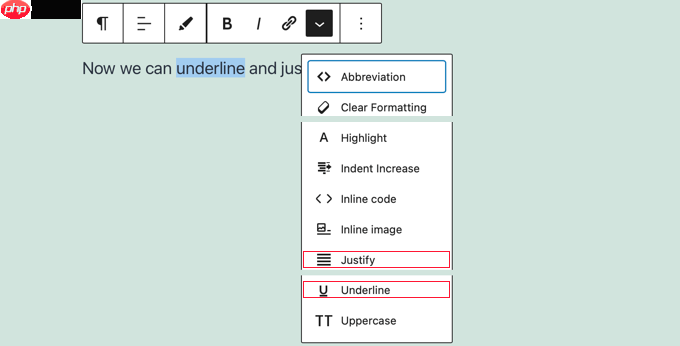
要為文本添加下劃線,您應該首先選擇文本,然后單擊“顯示更多塊工具”向下箭頭,然后從下拉菜單中單擊“下劃線”。
要對齊段落,首先請確保光標位于該段落中。然后單擊“顯示更多塊工具”向下箭頭,并從下拉菜單中選擇“對齊”。
向經典編輯器添加下劃線和對齊文本按鈕
如果您使用的是經典編輯器,那么您應該首先安裝并激活高級編輯器工具插件。有關更多詳細信息,請參閱我們有關如何安裝 WordPress 插件的分步指南。
激活后,您需要導航至管理菜單中的設置 ? 高級編輯器工具 (TinyMCE Advanced) 。接下來,您需要單擊頁面頂部的“經典編輯器(TinyMCE)”選項卡。
您會注意到 WordPress 經典編輯器的預覽。在預覽下方,它將顯示所有未使用的按鈕。
現在,您需要將下劃線和對齊文本按鈕從“未使用的按鈕”框中拖放到帖子編輯器中。
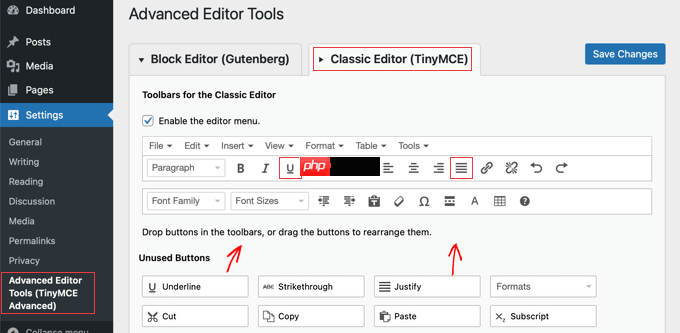
完成后,請確保單擊屏幕頂部的“保存更改”按鈕來存儲新設置。
現在,當您創建或編輯WordPress 博客文章或頁面時,經典編輯器的工具欄上將提供新的格式設置按鈕。
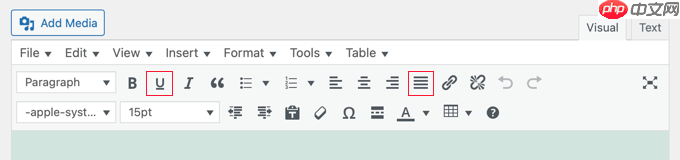
我們希望本教程能幫助您學習如何在 WordPress 中添加下劃線和對齊文本按鈕。您可能還想了解為什么 WordPress 是免費的,或者查看我們的必備插件列表來擴展您的網站。


















